
Problemer som fører til at du ikke kan bruke MacBook Air
Hvis MacBook Air-maskinen ikke reagerer eller pekeren ikke flytter på seg
I sjeldne tilfeller kan et program henge seg opp. I Mac OS X kan du avslutte
programmer som «fryser» (slutter å reagere), uten å starte maskinen på nytt.
Slik tvinger du et program til å avslutte:
1
Trykk Kommando (x)-Tilvalg-Esc eller velg Apple () > Tvungen avslutning fra
menylinjen.
Tvungen avslutning-dialogruten vises med programmet markert i listen.
2
Klikk på Avslutt.
Programmet avsluttes, men de andre programmene forblir åpne.
Hvis det er nødvendig, kan du også starte Finder på nytt ved hjelp av denne
dialogruten.
Deretter starter du MacBook Air-maskinen på nytt for å forsikre deg om at problemet
er løst.
Hvis problemet oppstår ofte, velger du Hjelp > Hjelpsenter fra menylinjen øverst
på skjermen. Søk etter ordet «fryser» for å finne informasjon om hva du kan gjøre når
maskinen slutter å reagere.
Hvis problemet kun forekommer når du bruker et bestemt program, kontakter
du programvareleverandøren for å finne ut om programmet er kompatibelt med
MacBook Air-maskinen. Hvis du vil ha mer informasjon om programvaren som fulgte
med MacBook Air-maskinen, går du til www.apple.com/no/downloads.
Hvis du vet at et program er kompatibelt, er det mulig at du må installere programmet
på nytt.

40
Kapittel 3
Problemer og løsninger
Hvis MacBook Air-maskinen henger seg opp under oppstart, eller hvis du ser
et blinkende spørsmålstegn eller skjermen er tom
Det blinkende spørsmålstegnet betyr vanligvis at MacBook Air-maskinen ikke finner
systemprogramvaren på den interne flashdisken eller på eksterne disker som er koblet til.
Vent noen sekunder. Hvis MacBook Air-maskinen fortsatt ikke starter, slår du den av
ved å holde inne på/av-knappen (®) i omtrent 8 til 10 sekunder. Koble fra alle eksterne
enheter og prøv å starte på nytt ved å trykke på på/av-knappen (®) mens du holder
ned Tilvalg-tasten. Når MacBook Air-maskinen starter opp, klikker du på symbolet for
den interne flashdisken og deretter på høyrepilen. Når oppstarten er fullført, åpner
du Systemvalg og klikker på Startdisk. Marker en lokal Mac OS X-systemmappe.
Hvis MacBook Air-maskinen ikke starter
Prøv følgende forslag i rekkefølge til MacBook Air-maskinen starter:
Â
Forsikre deg om at strømforsyningsenheten er koblet til MacBook Air-maskinen
og til et strømuttak. Forsikre deg om at du bruker MagSafe-strømforsyningsenheten
på 45 W som fulgte med MacBook Air-maskinen. Hvis strømforsyningsenheten slutter
å lade batteriet og indikatorlyset på strømforsyningsenheten ikke lyser når du kobler
til strømkabelen, kobler du fra strømkabelen og kobler den deretter til igjen.
Â
Kontroller om batteriet må lades. Hvis lyset på strømforsyningsenheten lyser gult,
lades batteriet. Les «Lade batteriet» på side 32.
Â
Hvis problemet ikke forsvinner, nullstiller du MacBook Air-strømstyringen (uten
at det påvirker filene dine) ved å holde nede venstre Skift-tast, venstre Tilvalg-tast
(alt), venstre Kontroll-tast (ctrl) og på/av-knappen (®) samtidig i fem sekunder til
MacBook Air-maskinen starter på nytt.

41
Kapittel 3
Problemer og løsninger
Â
Trykk på og slipp på/av-knappen (®) og hold straks ned tastekombinasjonen
Kommando (x), Tilvalg, P og R. Hold tastene nede til du hører oppstartlyden for
andre gang. Dette nullstiller parameter RAM (PRAM).
Â
Hvis MacBook Air-maskinen fremdeles ikke starter, leser du «Service, support og mer
informasjon» på side 50 for informasjon om hvordan du kontakter Apple angående
service.
Hvis skjermen plutselig blir svart eller MacBook Air-maskinen «fryser»
Prøv å starte MacBook Air-maskinen på nytt.
1
Koble fra alle enheter som er koblet til MacBook Air-maskinen, bortsett fra
strømforsyningsenheten.
2
Trykk på på/av-knappen (®) for å starte maskinen på nytt.
3
La batteriet lade til minst 10 prosent før du kobler til eksterne enheter og fortsetter
å arbeide på maskinen.
Du kontrollerer batteriets ladenivå ved å se på batterisymbolet (
) i menylinjen.
Skjermen kan også bli mørkere hvis du bruker strømsparingsfunksjoner for batteriet.
Hvis MacBook Air-maskinen ikke kan koble til den optiske stasjonen på en annen
maskin
Hvis du vil bruke tjenester som Overføringsassistent, DVD- eller CD-deling
og musikkdeling med iTunes, må både MacBook Air-maskinen og den andre maskinen
være koblet til samme nettverk. Hvis MacBook Air-maskinen er koblet til via trådløst
nettverk og den andre maskinen er koblet til en ruter fra en tredjepartsleverandør
via Ethernet, leser du dokumentasjonen som fulgte med ruteren, for å forsikre deg
om at den støtter brokobling mellom en trådløs og kablet forbindelse.
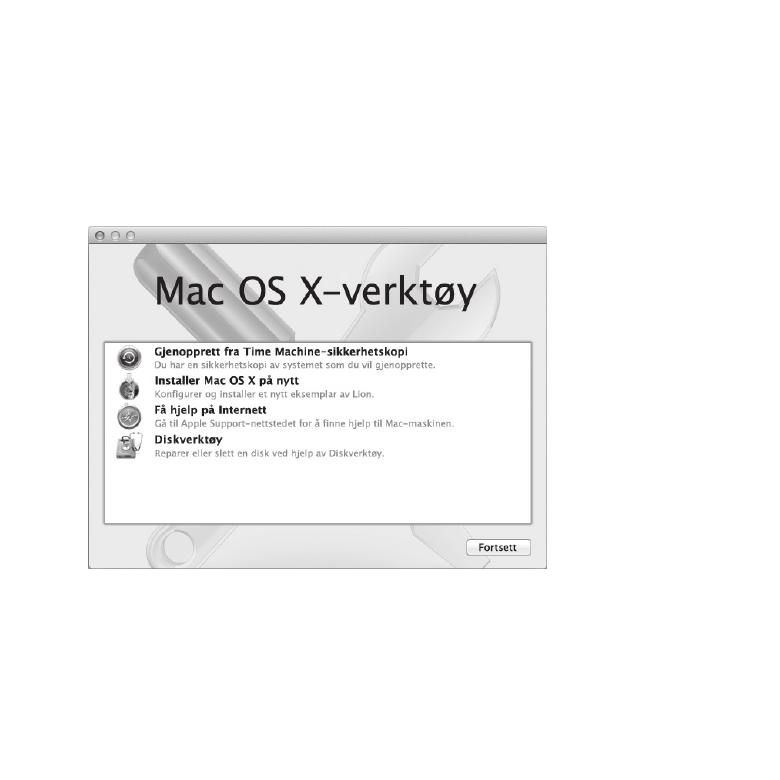
42
Kapittel 3
Problemer og løsninger